Як відключити попередження системи безпеки windows 7. Система безпеки Windows: відключити попередження
- При запуску локального додатки, завантаженого з інтернету
- При запуску додатків з мережевого каталогу
- Відключення попередження для певних типів файлів через групповик політики
- вирішуємо проблему
Інструкція
В цілому можна сказати, що процедура відключення оповіщення операційної системи не так вже й важка, просто потрібно зробити певні настройки параметрів. Для того щоб скасувати оповіщення системи безпеки Windows, зайдіть в "Панель управління" на вашому комп'ютері. Далі зайдіть в "Центр забезпечення безпеки". Тепер виберіть панель «Ресурси», а потім «Змінити спосіб оповіщень». Це перший спосіб вирішення даної проблеми. Є і ще один.
У вкладці «Виконати» введіть команду "msconfig". Далі перейдіть у вкладку «Служби». У великому вікні ви можете бачити назву служби, її виробника, а також стан, тобто працює вона чи ні. Знайдіть службу, що називається «Центр забезпечення безпеки», і відключіть її. Але крім цього існує ще один, набагато швидший варіант. Для відключення сповіщень системи безпеки цим способом необхідно в той момент, коли перед вами відкриється це сповіщення, натиснути на рядок «Налаштування видачі таких повідомлень».
Коли ви це зробите, перед вами відкриється вікно, в якому відображається шкала з чотирма можливими значеннями, де найнижче - це «Ніколи не повідомляти», а найвища - «Завжди повідомляти». За замовчуванням варто «Повідомляти тільки при спробах програм внести зміни в комп'ютер». Природно, третій варіант самий простий і зручний, так як в ньому можна налаштувати те значення, яке оптимально для зручної роботи з комп'ютером, тому краще завжди користуватися цим способом, і ніяких проблем з системою не буде.
джерела:
- як прибрати оповіщення системи безпеки
- Як відключити попередження системи безпеки для chm
Windows XP має розвинені засоби безпеки. Дана операційна система містить вбудований брандмауер, систему автоматичного оновлення і центр забезпечення безпеки, який повідомляє користувачеві про можливі проблеми, що стосуються захисту комп'ютера. Незважаючи на зручність цього механізму, він може викликати роздратування постійними нагадуваннями. Тому іноді варто подумати над тим, як прибрати оповіщення безпеки.
Вам знадобиться
- Права адміністратора в Windows.
Інструкція
Відкрийте центр забезпечення безпеки Windows. Для цього клікніть мишею по кнопці "Пуск", розташованої на панелі завдань. В меню оберіть пункт "Налаштування". Далі виберіть пункт меню "Панель управління". У вікні, знайдіть ярлик "Центр забезпечення безпеки" і клацніть по ньому два рази. Відкриється вікно "Центр забезпечення безпеки Windows".
При спробі відкрити / запустити файлу типу exe, msi, bat (і інших виконуваних типів файлів) з локального або мережевого каталогу в Windows може з'являтися попередження (Open file - Security Warning). Для продовження виконання програми користувач повинен вручну підтвердити запуск такого файлу, натиснувши кнопку Запустити (Run). Така поведінка Windows передбачає певний рівень захисту системи від запуску потенційно небезпечних виконуваних файлів, отриманих з Інтернету або інших недовірених джерел.
У ряді випадків, коли запуск / установка подібного ПО здійснюється у фоновому режимі через скрипти планувальника, завдання SCCM і т.д. це може викликати проблеми, тому що попереджувала вікно не з'являється в сесії користувача. Відповідно, запуск такого додатка в пакетом режимі стає неможливий.
Нагадаємо, як виглядає вікно з попередженням. Так, при відкритті файлу з мережевого каталогу вікно попередження виглядає так:
Відкрити файл - попередження системи безпеки
Не вдалося визначити перевірити видавця. Ви дійсно хочете запустити цей файл?
Open File - Security Warning
The Publisher could not be verified. Are you sure you want to run this software ?
При запуску файлу з локального диска (або мережевого каталогу, змонтованого через net use) текст попередження трохи інший:
Open File - Security Warning
Do you want tio run this file?
Відкрити файл - попередження системи безпеки
Запустити цей файл?
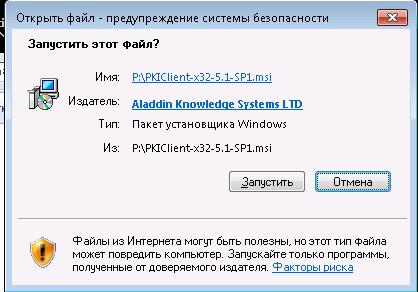 Спробуємо розібратися, як відключити попередження системи безпеки при запуску виконуваних або настановних файлів в Windows 7 (в общем-то, інструкція підходить і для інших ОС Microsoft, починаючи з Windows XP).
Спробуємо розібратися, як відключити попередження системи безпеки при запуску виконуваних або настановних файлів в Windows 7 (в общем-то, інструкція підходить і для інших ОС Microsoft, починаючи з Windows XP).
Важливо. Відключення даного вікна з попередженням системи безпеки Windows зменшує рівень захисту комп'ютера і підвищує ризик зараження системи.
Ми пропонуємо кілька варіантів відключення цього вікна. Виберіть відповідний залежно від необхідного рішення (в деяких випадках запропоновані рішення доводиться комбінувати).
При запуску локального додатки, завантаженого з інтернету
Виконувані файли, викачані з Інтернету автоматично позначаються як потенційно небезпечні (завантажені з небезпечного джерела). Реалізується цей функціонал через альтернативний потік NTFS файлу (для спрощення, будемо вважати що це особлива мітка файла), який автоматично призначається викачаного файли (). Щоб видалити цю мітку, потрібно розблокувати цю програму. Для цього:
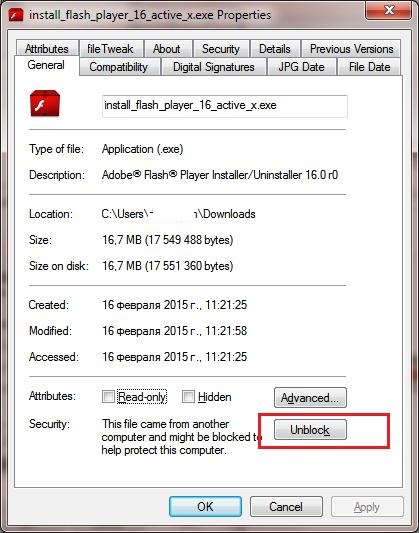
Після того, як файл був розблокований, він буде запускатися без попереджувального вікна (мітка буде знята).
Трюк. Щоб команда автоматично не призначалась файлів, можна зберігати завантажені файли на диск відформатований в системі FAT32,. На цих файлових системах альтернативні потоки NTFS не працюють.
При запуску додатків з мережевого каталогу
У тому випадку, якщо вікно попередження з'являється при запуску програми з мережевого каталогу, слід в настройках браузера Internet Explorer додати ім'я та / або ip адреса сервера), на якому зберігається файл (в залежності від способу звернення до сервера) в зону Місцева інтрамережі. Для цього
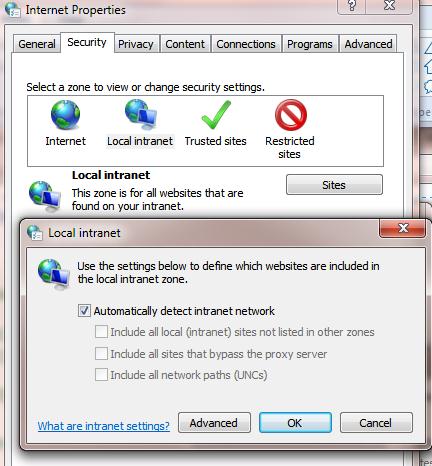
Те ж саме можна зробити через GPO, для цього потрібно включити політику Compute Configuration-> Administrative Templates-> Windows Components-> Internet Explorer -> Internet Control Panel -> Security Page -> Site to Zone Assignment List (Список призначень зони безпеки для веб -сайтів). Задавши в її настройках список довірених серверів в форматі
- Ім'я сервера (у вигляді file: // server_name, \\ server_name, server_name або IP)
- Номер зони (1 - Для місцевої інтрамережі)
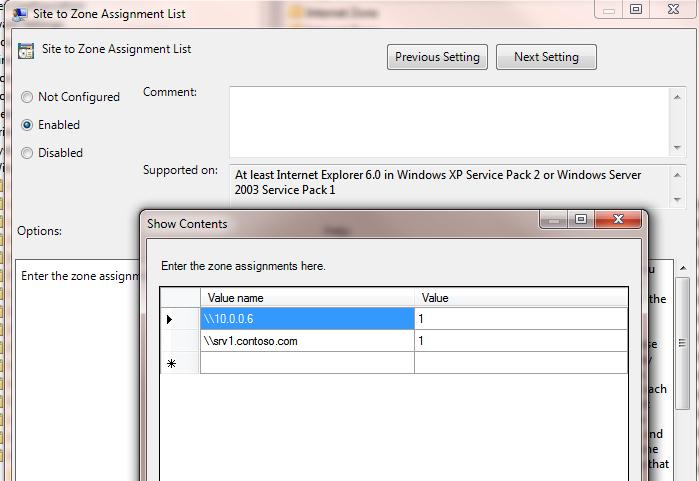
Відключення попередження для певних типів файлів через групповик політики
Якщо підійти до питання більш радикально (і менш безпечно), можна зовсім відключити дане попередження через групові політики.
Для цього в редакторі GPO перейдіть в розділ
User Configuration-> Administrative Templates-> Windows Components-> Attachment Manager.
- Увімкніть політику (Do not preserve zone information in file attachments). Всі завантажені файли будуть запускатися без підтвердження на всі комп'ютерах.
- Увімкніть політику Список винятків для типів файлів з низьким ризиком (Inclusion list for low file types), вказати в її настройках список потрібних розширень файлів, наприклад: .exe; .vbs; .msi. Система буде ігнорувати мітки на файлах з цими розширенням, і запускати їх без підтвердження.
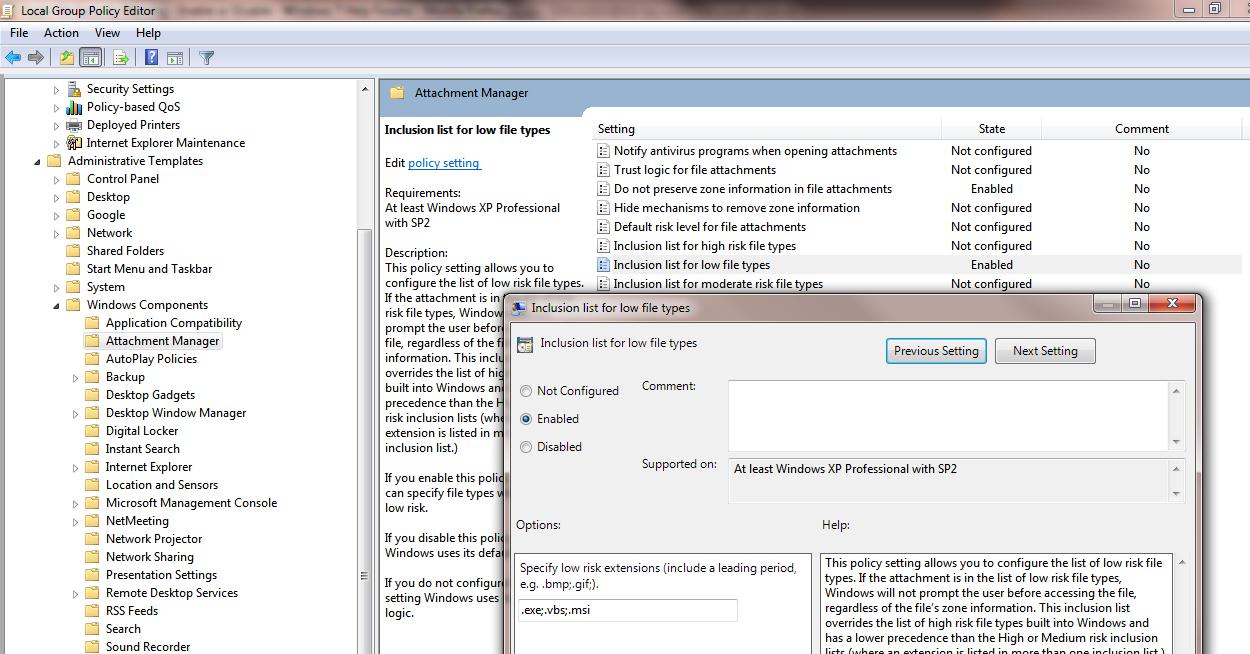
Збережіть політику і застосуєте її на клієнтах, виконавши на них команду gpupdate / force
З деяких пір занепокоєння розробників Windows про користувачів стало носити параноїдальний характер. Буквально кожна дія блокується системою безпеки і кожного разу окремо. Це відноситься і до запуску на комп'ютері здійсненних файлів, установників програм і навіть batch-скриптів. Таке відчуття, що користувача всерйоз вважають ідіотом, не здатним контролювати власні дії.
При цьому ніякого реального захисту не надається, і якщо ви натиснете кнопку «Запустити» у вікні попередження, то, так чи інакше, запустіть додаток. Герой одного з американських фантастичних фільмів обходить повідомлення «Access Denied» просто натиснувши на кнопку з написом «Ігнорувати». Фантастичне марення перекочував в реальність. Особливо неприємною є ситуація, коли додаток прописано в скрипті планувальника завдань. В цьому випадку його запуск стає неможливим. Як же відключити попередження системи безпеки в Windows 7? Відключення повідомлень безпеки Віндовс може знадобитися в наступних випадках:
- При запуску програм з жорсткого диска комп'ютера.
- При запуску програм з мережевого диска.
- Під час налаштування групових політик.
вирішуємо проблему
щоб розблокувати локальне додаток , Необхідно натиснути правою кнопкою миші по його іконці, вибрати пункт меню «Властивості» і перейти на вкладку «Загальні». Тут є кнопка «Розблокувати» - залишається тільки натиснути цю кнопку.
Локальні додатки автоматично позначаються як потенційно небезпечні, якщо вони були завантажені з мережі. Можна уникнути цього, закінчуючи програми в розділ з файлової системою FAT32.
Налаштування характеристик безпеки мережевого диска може бути здійснена у властивостях Internet Explorer:
- Вирушаємо в «Панель управління» => «Властивості оглядача».
- Переходимо на закладку «Безпека».
- Відкриваємо вікно «Додатково» ( «Місцева інтрамережа» => «Вузли» => «Додатково»).
- У вікні локальних мережевих ресурсів додаємо ім'я віддаленого комп'ютера або його ip-адреса:
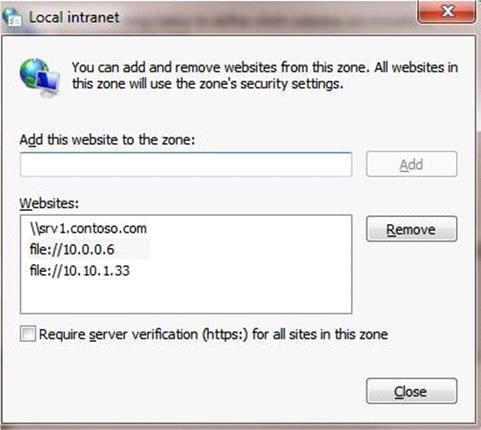 Все це можна виконати за допомогою налаштувань політик безпеки. Для цього потрібно запустити оснастку gpedit.msc. Натисніть клавіші «Win» + «R» і у вікні «Виконати» введіть gpedit.msc. Потім перейдіть в розділ «Конфігурація користувача» => «Адміністративні шаблони» => «Компоненти Windows» => «Диспетчер вкладень».
Все це можна виконати за допомогою налаштувань політик безпеки. Для цього потрібно запустити оснастку gpedit.msc. Натисніть клавіші «Win» + «R» і у вікні «Виконати» введіть gpedit.msc. Потім перейдіть в розділ «Конфігурація користувача» => «Адміністративні шаблони» => «Компоненти Windows» => «Диспетчер вкладень».
Задіюйте політики «Видалення відомостей про зону походження вкладень», якщо хочете щоб всі файли запускалися без попередження. Або політику «Список винятків для типів файлів з низьким ризиком», якщо хочете обмежитися файлами з конкретними розширеннями. В останньому випадку вам буде запропоновано вказати розширення для файлів, що запускаються автоматично.
Інструкція
Щоб прибрати оповіщення системи безпеки, необхідно відключити брандмауер. Викличте вікно «Центр забезпечення безпеки Windows». Для цього через меню «Пуск» відкрийте «Панель управління». Клацніть по значку «Центр забезпечення безпеки» лівою кнопкою миші.
Існують і інші способи викликати дане вікно. У меню «Пуск» виберіть розділ «Програми», знайдіть категорію «Стандартні». У підменю виберіть пункт «Службові» і в кінцевому підміню натисніть на пункт «Центр забезпечення безпеки» лівою кнопкою миші. Даний шлях можна задати і в адресному рядку папки Documents & Settings (група користувачів (або адміністратор) / Головне меню / Програми / Стандартні / Службові).
Відкривши вікно «Центр забезпечення безпеки Windows», клікніть лівою кнопкою миші по значку « брандмауер Windows »- відкриється додаткове діалогове вікно. Перейдіть на вкладку «Загальні» і встановіть маркер в поле навпроти рядка «Вимкнути (не рекомендується)». Натисніть на кнопку ОК, щоб нові параметри вступили в силу.
Брандмауер не турбує і в тих випадках, коли все працює справно. Наприклад, якщо ваш брандмауер постійно видає вам повідомлення про те, що бази застаріли (що теж піддає комп'ютер ризику), не обов'язково відключати його. Просто включите оновлення. Для цього з вікна «Центр забезпечення безпеки Windows» клікніть по значку « автоматичне оновлення ", В додатковому вікні встановіть маркер в поле« Автоматично »(Рекомендується) і натисніть кнопку ОК.
Пам'ятайте, що брандмауер Windows створювався не для того, щоб докучати користувачеві своїми оповіщеннями, а щоб зробити його роботу максимально безпечною. Якщо ви відключаєте брандмауер, встановіть на свій комп'ютер антивірусне ПЗ та / або фаєрвол (firewall).
Відео по темі
джерела:
- Відключити будь спливаючі оповіщення Windows 7
Дуже часто під час запуску додатків різного характеру на весь екран відкривається оповіщення системи безпеки Windows, в якому запитують дозвіл про зміни в системі і т.д. У деяких випадках це буває корисно, але, на жаль, в основному це тільки заважає.
Вам знадобиться
- Персональний комп'ютер
Інструкція
В цілому можна сказати, що процедура відключення оповіщення операційної системи не так вже й важка, просто потрібно зробити певні настройки параметрів. Для того щоб скасувати оповіщення системи безпеки Windows, зайдіть в "Панель управління" на вашому комп'ютері. Далі зайдіть в "Центр забезпечення безпеки". Тепер виберіть панель «Ресурси», а потім «Змінити спосіб оповіщень». Це перший спосіб вирішення даної проблеми. Є і ще один.
У вкладці «Виконати» введіть команду "msconfig". Далі перейдіть у вкладку «Служби». У великому вікні ви можете бачити назву служби, її виробника, а також стан, тобто працює вона чи ні. Знайдіть службу, що називається «Центр забезпечення безпеки», і відключіть її. Але крім цього існує ще один, набагато швидший варіант. Для відключення сповіщень системи безпеки цим способом необхідно в той момент, коли перед вами відкриється це сповіщення, натиснути на рядок «Налаштування видачі таких повідомлень».
Коли ви це зробите, перед вами відкриється вікно, в якому відображається шкала з чотирма можливими значеннями, де найнижче - це «Ніколи не повідомляти», а найвища - «Завжди повідомляти». За замовчуванням варто «Повідомляти тільки при спробах програм внести зміни в комп'ютер». Природно, третій варіант самий простий і зручний, так як в ньому можна налаштувати те значення, яке оптимально для зручної роботи з комп'ютером, тому краще завжди користуватися цим способом, і ніяких проблем з системою не буде.
джерела:
- як прибрати оповіщення системи безпеки
- Як відключити попередження системи безпеки для chm
Для відключення фаервола в Windows 7 відкрийте: «Пуск» - «Панель управління» - «Система і Безпека» - «Брандмауер Windows» - «Включення і відключення брандмауера Windows». Для використовуваних типів мереж виберіть опцію "Відключити", натисніть «ОК».
Далі, як і у випадку з Windows XP, вимкніть службу брандмауера - вона відключається аналогічним чином. Відключивши її, натисніть «Пуск», введіть у рядку пошуку команду msconfig і натисніть «Введення». Знайдіть вкладку «Служби» і зніміть галочку з брандмауера Windows, натисніть «ОК». Потім в наступному вікні виберіть «Вихід без перезавантаження». Якщо брандмауера в списку служб не буде, то все в порядку - просто закрийте вікно.
Слід знати, що найбільш популярні фаєрволи не завжди виявляються найнадійнішими. Знаючи, що вони встановлені на комп'ютерах більшості користувачів, хакери знаходять способи їх обходу. Найпоширеніший спосіб - внесення хакерської програми (наприклад, трояна) в список довірених додатків. Тому більш надійним буде вибір менш відомого фаєрвола.
Відео по темі
Зверніть увагу
Відключити файрвол. В треї (там де годинник) повинен бути значок файрволу, бо він працює в фоновому режимі, натиснути на іконку файрволу правою кнопкою миші - з'явиться меню.
Корисна порада
У лівому меню вибери пункт Увімкнення або вимкнення брандмауера Windows. 4. Для кожного використовуваного типу мережі, виберіть Відключити брандмауер Windows і натисніть ОК, тепер, коли брандмауер Windows вимкнений, потрібно зупинити і відключити службу брандмауера Windows.
джерела:
- як видалити firewall
За замовчуванням в налаштуваннях ОС Windows встановлено автоматичне оновлення системи, драйверів і інших плагінів. Це корисна функція, але в деяких випадках виникає бажання її відключити. Наприклад, комп'ютер не підключений до інтернету, а вам набридло кожен раз закривати вимога системи оновитися, або у вас низька швидкість інтернету і автоматичне оновлення може не вчасно зайняти весь трафік.
Вам знадобиться
- комп'ютер з ОС Windows
Інструкція
Вимкніть підключення до інтернету. Це необхідно зробити, якщо ви випадково активуйте скачування оновлень. Натисніть на значок мережі в треї панелі завдань і відкрийте посилання «Центр управління мережами і загальним доступом». Тут виберіть пункт «Зміна параметрів адаптерів», натисніть правою кнопкою мишки на ярлику мережевого підключення і клацніть на напис «Відключити». Тепер ви спокійно можете змінювати параметри оновлення ОС.
Зайдіть в головне меню «Пуск» і виберіть розділ «Панель управління». Знайдіть і запустіть оснащення «Центр управління Windows». Якщо у вікні даного пункту немає, то зайдіть в розділ «Система і безпека». В результаті у вас відкриється вікно, в якому буде показана інформація про встановлені і скачали оновлення, а також розділи з різними настройками.
Виберіть пункт «Налаштування параметрів». Знайдіть розділ «Важливі оновлення», під яким знаходиться список, що випадає. Натисніть на нього і виберіть команду «Не перевіряти наявність оновлень (не рекомендовано)». В результаті система не буде автоматично шукати, завантажувати і встановлювати оновлення.
Якщо у вас є підключення до інтернету, то краще вибрати пункт «Шукати оновлення, але рішення про завантаження та інсталяцію приймається мною». У цьому випадку центр оновлень не буде займати трафік, а лише буде повідомляти вам про те, що система може оновитися. Приймати рішення про скачування та встановлення при цьому ви будете самостійно.
Приберіть галочки в розділах «Рекомендовані оновлення» і «Хто може встановлювати оновлення». В результаті установкою оновлень може займатися тільки користувач комп'ютера з правами адміністратора, а також будуть розділятися все викачані файли на рекомендований і важливі.
джерела:
Одним з компонентів OS Windows є «Центр безпеки». Він відстежує зміни в системі і оповіщає про тих, які, на його думку, знижують рівень захищеності комп'ютера. Користувачеві можуть докучати регулярні тривожні зойки, і з'являється бажання відключити цей центр.
Інструкція
Якщо ви працюєте під управлінням Windows XP, в «Панелі управління» клацніть двічі по значку «Центр забезпечення безпеки». У лівій частині екрана, в розділі «Ресурси», перейдіть за посиланням «Змінити спосіб оповіщень ...» і зніміть прапорці з тих завдань, які вас не цікавлять. Щоб підтвердити рішення, натисніть ОК.
Якщо на вашому комп'ютері встановлена Windows 7, в «Панелі управління» перейдіть за посиланням «Система і безпека». У новому вікні відкрийте посилання «Центр підтримки» і в лівій частині екрана виберіть пункт «Налаштування центру підтримки». У вікні «Відключення або включення повідомлень» приберіть прапори поруч з непотрібних завдань.
Є можливість відключити оповіщення Центру, використовуючи редактор реєстру. Розкрийте папку і в правій частині екрану знайдіть ключі FirewallDisableNotify, UpdatesDisableNotify і AntiVirusDisableNotify.
Зробіть їх значення рівним 1. Для цього клацніть по параметру правою клавішею миші та виберіть параметр «Змінити». В поле «Значення» введіть 1 і підтвердіть зміна, натиснувши ОК. Можна вчинити інакше. Відзначте параметр курсором і в меню «Правка» клацніть опцію «Змінити». Введіть 1 в поле «Значення» і натисніть ОК для підтвердження.
Редагувати реєстр можна в «Блокноті» або будь-якому іншому текстовому редакторі. Запустіть програму і введіть код: Windows Registry Editor Version 5.00; Disable Anti-virus Notifications "AntiVirusDisableNotify" = dword: 00000001
Пропишіть код для кожного з ключів, розділяючи записи порожніми рядками. Збережіть текст як файл з расшіреніем.reg і натисніть ОК. Для цього в меню «Файл» виберіть команду «Зберегти як ...» Потім клацніть по значку збереженого файлу, після чого реєстр буде змінений.
джерела:
- відключити систему безпеки windows 7
Windows XP має розвинені засоби безпеки. Дана операційна система містить вбудований брандмауер, систему автоматичного оновлення і центр забезпечення безпеки, який повідомляє користувачеві про можливі проблеми, що стосуються захисту комп'ютера. Незважаючи на зручність цього механізму, він може викликати роздратування постійними нагадуваннями. Тому іноді варто подумати над тим, як прибрати оповіщення безпеки.
Вам знадобиться
- Права адміністратора в Windows.
Інструкція
Відкрийте центр забезпечення безпеки Windows. Для цього клікніть мишею по кнопці "Пуск", розташованої на панелі завдань. В меню оберіть пункт "Налаштування". Далі виберіть пункт меню "Панель управління". У вікні, знайдіть ярлик "Центр забезпечення безпеки" і клацніть по ньому два рази. Відкриється вікно "Центр забезпечення безпеки Windows".
Приберіть оповіщення безпеки. У діалоговому вікні "Параметри сповіщень" зніміть прапорці в пунктах "Брандмауер", "Автоматичне оновлення", "Захист від вірусів". Натисніть кнопку "OK". Закрийте вікно "Центр забезпечення безпеки Windows". Закрийте вікно "Панель управління".
зверніть увагу
Змінюйте параметри оповіщень безпеки тільки в тому випадку, якщо точно впевнені в тому, що робите.
Корисна порада
Для швидкої зміни параметрів системи оповіщення безпеки, можна створити файл реєстру Windows (файл з расшіреніем.reg) з наступним змістом:
"FirewallDisableNotify" = dword: 00000001
"UpdatesDisableNotify" = dword: 00000001
"AntiVirusDisableNotify" = dword: 00000001
Після установки системи можна запускати даний файл на виконання.
Оповіщенням системи в операційній системе Windows завідує Центр забезпечення безпеки, щоб повідомити користувача про всі зміни в конфігурації Windows і встановлених програм . Однак постійна поява подібних повідомлень може викликати роздратування.
Вам знадобиться
Інструкція
Увійдіть в систему комп'ютера під своїм обліковим записом.
Натисніть кнопку «Пуск» для виклику головного меню системи і перейдіть в пункт «Панель управління» (для Windows Vista). Перейдіть в пункт «Налаштування» і вкажіть пункт «Панель управління» (для Windows XP).
Виберіть посилання «Змінити спосіб оповіщень Центром забезпечення безпеки» (для Windows XP) або «Зміна способу попереджень центром безпеки» (для Windows Vista) в лівій частині нового вікна «Центр забезпечення безпеки Windows».
Виберіть пункт «Не повідомляти й не відображати цей значок (не рекомендується)» (для Windows Vista) у вікні «Параметри повідомлень» або зніміть прапорці на полях «Брандмауер», «Автоматичне оновлення» і «Захист від вірусів» (для Windows XP ).
Натисніть кнопку OK для підтвердження виконання команди відключення служби автоматичних повідомлень системи безпеки.
Натисніть кнопку «Пуск» для входу в основне меню Windows і перейдіть в пункт «Панель управління» (для Windows 7).
6. Вкажіть посилання «Система і безпека» у вікні панелі.
Перевстановив драйвер для вбудованої відеокарти на ноутбуці. Тепер при запуску ноута система попереджає мене про запуск даного драйвера (скачав, на хвилиночку, на офіційному сайті Інтелу) - з'являється вікно попередження безпеки. Там є можливість поставити галочку "Завжди питати при відкритті цього файлу". Однак з відключеною або включеної галкою - при запуску системи попередження вискакує все одно.
Не те щоб воно сильно заважало, але непорядок. Я цей драйвер ставив багато разів, але ніколи накладок не було. Як відключити попередження системи безпеки Windows 7 для даного драйвера? Хтось знає?
Віктор | 7 серпня 2016, 23:46
Відкрийте правою кнопкою властивості EXE файл а, який ви запускаєте. Там написано: "Цей файл отриманий з Інтернету ...". Поруч кнопка "Розблокувати". Натисніть її. Потім запустіть EXE файл і зніміть галочку "Завжди питати при відкритті цього файлу".
Швидше за все питань більше не буде.
сірий | 16 березня 2016, 15:37
Можна спробувати і по іншому:
Тестовий режим дозволяє ставити непідписання драйвери, що кілька знімає обмеження,
актуально на х64, з підвищеною безпекою
Включення тестового режиму:
Cmd від адміна
bcdedit.exe -set TESTSIGNING ON
Відключення тестового режиму:
Cmd від адміна
bcdedit / set TESTSIGNING OFF
Саньок | 9 грудня 2015 року, 15:54
Тут міняємо значення політики "Видалення відомостей про зону походження вкладень" на "Включено". Після цього вікна закриваємо і перезавантажуємо комп.
А що робити якщо в редакції home basic відсутня групова політика, як це можна в реєстрі здолати?
Андрій | 28 квітня 2015 року, 6:43
Можна взагалі відключити це попередження. Пуск - Виконати. Вводимо без лапок: "gpedit.msc". Тиснемо Ok. Конфігурація користувача - Адміністративні шаблони - Компоненти Windows - Диспетчер вкладень.
Тут міняємо значення політики "Видалення відомостей про зону походження вкладень" на "Включено". Після цього вікна закриваємо і перезавантажуємо комп.
record | 27 квітня 2015 року, 10:06
Ділюся рецептом. Відкриваєш Internet Explorer. Налаштування (шестерня така в правому верхньому куті екрану) - Властивості браузера - Безпека (вкладка) - Інший (кнопка). Вийде вікно з довжелезним списком додаткових налаштувань . Тут доведеться очками пошукати перемикач "Запуск програм і небезпечних файлів". Ну і поекспериментувати з його положенням.
Це питання з архіву. Додавання відповідей відключено.
Ви дійсно хочете запустити цей файл?Як же відключити попередження системи безпеки в Windows 7?
Як відключити попередження системи безпеки Windows 7 для даного драйвера?
Хтось знає?